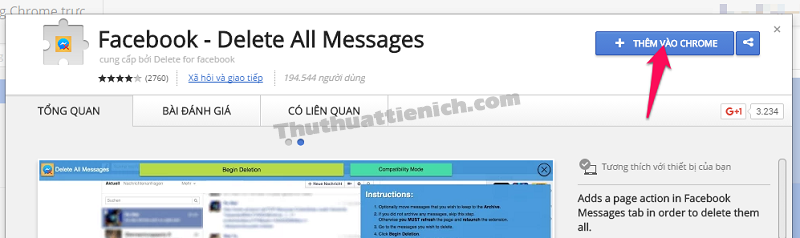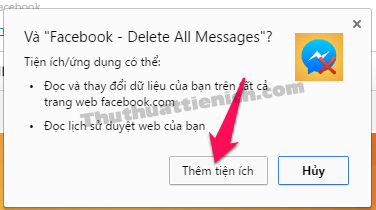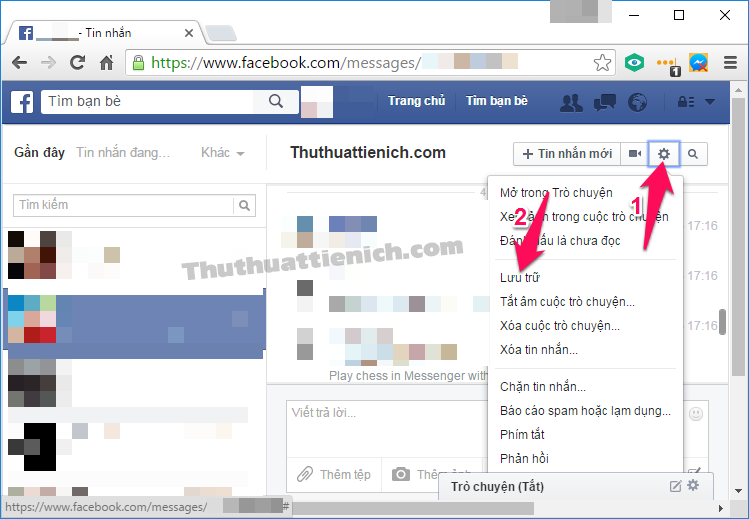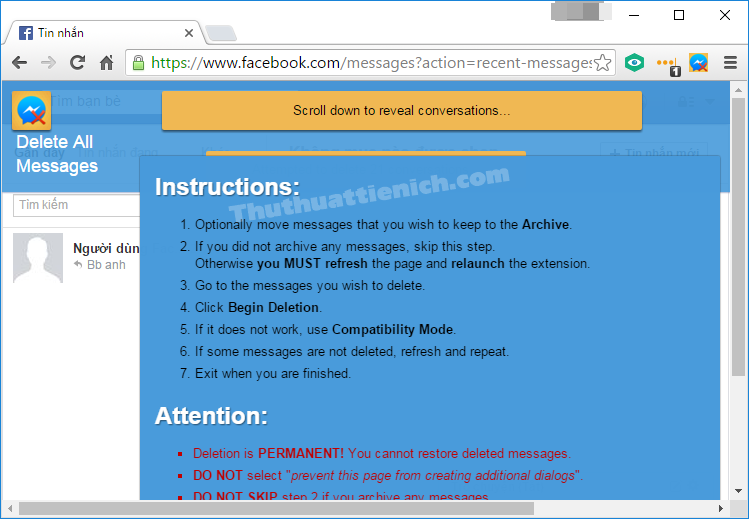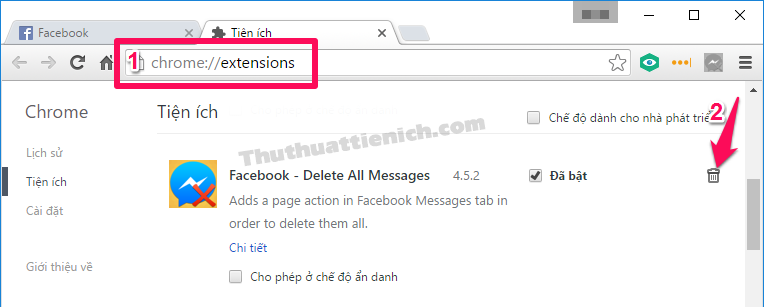Cách xóa toàn bộ tin nhắn, cuộc trò chuyện trên Facebook chỉ với 1 Click chuột. Bạn có thể tiết kiệm thời gian hơn là phải xóa từng tin nhắn với thủ thuật này.
Facebook hiện nay là một mảnh đất màu mở cho các Spamer phát triển. Bạn có bị làm phiền bởi những tin nhắn bán sim, khuyến mại, lừa đảo… Quá nhiều tin nhắn, cuộc trò chuyện khiến bạn lười xóa? Hãy đơn giản hóa việc này bằng thủ thuật bên dưới.
Cách xóa nhanh toàn bộ Cuộc trò chuyện trên Facebook
Bước 1: Từ trình duyệt web Google Chrome, bạn mở liên kết này để cài add-on Facebook – Delete All Messages.
Sau khi truy cập vào liên kết trên, bạn nhấn nút Thêm vào Chrome .
Bước 2: Xuất hiện cửa sổ xác nhận, bạn nhấn nút Thêm tiện ích .
Bước 3: Mở Facebook của bạn, nhấn vào biểu tượng tin nhắn trên menu chọn Xem tất cả .
Bước 4: Lưu trữ những tin nhắn (cuộc trò chuyện) mà bạn không muốn xóa bằng cách: Mở cuộc trò chuyện đó, nhấn nút răng cưa (hình bánh xe) phía trên cuộc trò chuyện chọn Lưu trữ .
Bước 5: Sau khi lưu trữ hết các tin nhắn quan trọng, bạn nhấn vào biểu tượng của add-on Facebook- Delete All Messages góc trên cùng bên phải của trình duyệt chọn Begin Deletion .
Bước 6: Nhấn nút OK để xác nhận.
Bước 7: Bạn chờ một chút để add-on làm việc. Sau khi xong việc, toàn bộ các cuộc trò chuyện, tin nhắn bạn muốn xóa đã biến mất vĩnh viễn.
Nếu nút Begin Deletion không làm việc (ở bước 6) hãy nhấn nút Compatibility Mode rồi nhấn nút OK để xác nhận xóa.
Nếu còn nhiều tin nhắn chưa được xóa, hãy làm mới trình duyệt và làm lại các bước 5,6,7.
Tips: Sau khi xong việc, bạn có thể xóa tiện ích Facebook – Delete All Messages bằng cách nhập lệnh chrome://extensions lên thanh địa chỉ của trình duyệt sau đó nhấn nút hình thùng rác phía bên phải tiện ích.
Chúc các bạn thành công!!!
 Thuthuattienich.com
Thuthuattienich.com